Windows10などを使っているときに、スタートボタンが反応せず、電源をオフにできないときがあります。その解決方法を解説します。3通りの方法があります。
キーボード入力でシャットダウンボタンを出す
キーボードが入力できれば、この方法で画面上にシャットダウンのボタンを表示することができます。
まず、ショートカットキーとして
「ctrl+alt+delete」
を押しましょう。
すると、画面が以下のような「セキュリティオプション」に切り替わり、サインアウトなどのオプションなどが表示されます。

この画面の右下にある電源マークをクリックすれば、シャットダウンがでてくるので、電源をオフにできます。ついでに、スリープや再起動の実行も可能です。
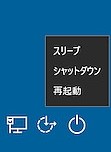
なお、キャンセルをおすと、デスクトップ画面に戻ります。
それでも電源ボタンが出ないとき
うえの方法ができないときでも、電源をオフにできます。
キーボードの電源ボタン(power)を使う
キーボードによっては、キーボードの右上の端あたりにpowerボタンがついているものがあります。これのとなりにはスリープボタンなども併設されていることがおおいです。

この場合は、電源ボタンをおしてシャットダウンするのが一番速い方法です。
パワーボタンをおして、「シャットダウンしています」という表示がでるのをまちましょう。
パソコン本体の電源ボタンを使う
最後の手段として、電源ボタンの長押しがあげられます。
使用中のプログラムがすべて閉じられていることを確認して、電源ボタンを長押ししましょう。
「シャットダウンしています」の表示がでて、シャットダウンできます。
まとめ
- windowsのスタートボタンが反応しないときには、「Ctrl+Alt+Delete」でセキュリティオプションをだしてシャットダウンできる。
- そのほか、powerボタンや電源ボタンでも可能。



